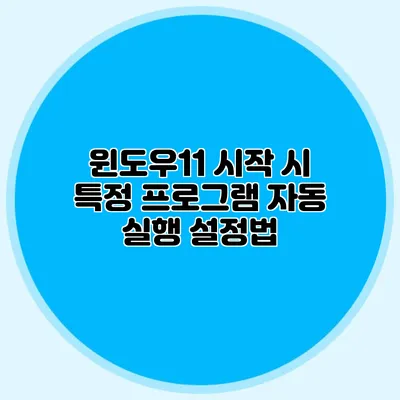윈도우11에서 특정 프로그램 자동 실행 설정하는 방법
시작할 때마다 원하는 프로그램이 자동으로 실행되는 것, 혹시 당신도 이런 편리함을 원하나요? 모두가 바쁜 현대사회에서 시간을 절약할 수 있는 좋은 방법이에요. 이제 윈도우11에서 특정 프로그램을 시작 시 자동으로 실행하도록 설정하는 방법을 알아볼게요.
✅ 인사 혁신과 자동화가 기업에 미치는 영향에 대해 알아보세요.
자동 실행의 필요성
특정 프로그램을 자동으로 실행하면 다음과 같은 장점이 있어요:
- 시간 절약: 아침마다 일일이 프로그램을 실행할 필요가 없죠.
- 효율성 증가: 업무에 신속하게 들어갈 수 있어요.
- 사용자 편의성: 매번 설정할 필요가 없으니 보다 간편하게 사용할 수 있어요.
✅ 시작 프로그램을 스마트하게 관리하여 컴퓨터 속도를 최적화해 보세요.
자동 실행 설정 방법
자동 실행 설정을 위한 방법은 두 가지로 나눌 수 있어요. 하나는 시작 프로그램 폴더를 이용하는 방법이고, 다른 하나는 작업 스케줄러를 이용하는 방법이에요.
시작 프로그램 폴더 이용하기
- 시작 메뉴 열기: 작업 표시줄의 시작 버튼을 클릭하세요.
- 특정 프로그램 찾기: 자동 실행하고 싶은 프로그램을 찾으세요.
- 바로 가기 만들기: 프로그램 아이콘에 마우스 오른쪽 버튼을 클릭하고 ‘바로 가기 만들기’를 선택하세요.
- 시작 프로그램 폴더 열기:
- Windows + R 키를 눌러 실행 창을 열고,
shell:startup입력 후 Enter 키를 누르세요.
- Windows + R 키를 눌러 실행 창을 열고,
- 바로 가기 붙여넣기: 생성한 바로 가기를 시작 프로그램 폴더에 붙여넣으세요.
작업 스케줄러 이용하기
작업 스케줄러를 사용하면 더 정교한 자동 실행 설정이 가능해요.
- 작업 스케줄러 열기: 시작 메뉴에서 “작업 스케줄러”를 검색하고 실행하세요.
- 작업 만들기: 오른쪽 패널에서 “작업 만들기”를 클릭하세요.
- 이벤트 트리거 설정:
- ‘트리거’ 탭을 선택하고 “새로 만들기…”를 클릭하세요.
- “로그온 시”를 선택하여 사용자가 로그인할 때 작업이 실행되도록 설정하세요.
- 동작 선택하기:
- ‘동작’ 탭을 선택하고 “새로 만들기…”를 클릭하세요.
- “프로그램 시작”을 선택한 후 실행할 프로그램의 경로를 입력하세요.
- 설정 완료: 모든 설정 후 “확인” 버튼을 눌러 작업을 저장하세요.
✅ 짱게임의 광고를 완벽하게 차단하는 방법을 알아보세요.
프로그램 자동 실행 시 주의사항
자동 실행을 설정할 때, 다음 사항들을 주의해야 해요:
- 필요한 프로그램만 설정하기: 너무 많은 프로그램을 설정하게 되면 오히려 PC의 부팅 속도가 느려질 수 있어요.
- 보안 프로그램 주의: 보안 관련 프로그램은 자동으로 실행되지 않도록 설정하는 것이 좋아요. 시스템 부팅 시 동작해야 할 경우 사용자 확인이 필요하니까요.
- 정기적인 점검: 시간이 지나면 불필요한 프로그램이 추가될 수 있으니 주기적으로 점검하고 삭제하는 것이 좋답니다.
| 설정 방법 | 장점 | 단점 |
|---|---|---|
| 시작 프로그램 폴더 이용 | 쉬운 설정, 간단한 관리 | 상대적으로 제한적인 기능 |
| 작업 스케줄러 이용 | 정교한 제어 가능 | 설정 과정을 이해해야 함 |
결론
윈도우11에서 특정 프로그램의 자동 실행을 설정하는 과정이 어렵지 않죠? 원하는 프로그램을 손쉽게 설정하면 매일 아침을 보다 효율적으로 시작할 수 있어요. 이제는 시작할 때마다 필요한 프로그램이 자동으로 실행되도록 설정해 보세요. 당신의 생산성이 향상될 것입니다.
이제 조금만 더 시간을 내어 이 방법을 시도해 보세요. 당신의 일상이 한층 더 편리해질 거예요!
자주 묻는 질문 Q&A
Q1: 윈도우11에서 특정 프로그램을 자동 실행으로 설정하려면 어떻게 해야 하나요?
A1: 시작 프로그램 폴더를 이용하거나 작업 스케줄러를 이용해 설정할 수 있습니다.
Q2: 시작 프로그램 폴더를 이용한 자동 실행의 장점은 무엇인가요?
A2: 쉬운 설정과 간단한 관리가 가능하지만, 기능은 상대적으로 제한적입니다.
Q3: 작업 스케줄러를 사용하여 자동 실행을 설정할 때 주의할 점은 무엇인가요?
A3: 사용자 로그인 시 실행하도록 설정하며, 불필요한 프로그램은 정기적으로 점검하고 삭제해야 합니다.